Att den ena snäckan/hörluren i ett headset eller ett par hörlurar slutar fungera är extremt vanligt. Testa därför dessa tips innan du köper nya lurar!
Vanliga trådade hörlurar har idag blivit något av en förbrukningsvara. Däremot är det långt ifrån säkert att det faktiskt är något fel på varken headsetet eller din telefon när ljudet plötsligt försvinner från den ena hörluren. Här går vi igenom de vanligaste felen till att ett headset eller ett par hörlurar börjar bete sig konstigt och t.ex. tappar ljudet på ena snäckan. Samt vad du kan göra åt det!
Du kan även testa stegen om du har problem med mikrofonen på ditt headset. Tipsen fungerar oavsett om du har en iPhone, Android-telefon eller annan musikspelare (t.ex. en MP3-spelare).
Steg 1. Testa hörlurarna (i en annan enhet)
Först och främst behöver du bestämma vart problemet faktiskt finns. Antingen i hörlurarna/headsetet eller i din telefon/MP3-spelare. För att göra detta kan du antingen plugga in det strulande headsetet i en annan telefon eller valfri enhet med ett vanligt 3.5 mm hörlursuttag. Fungerar headsetet i den andra enheten är det förmodligen hos din telefon/MP3-spelare felet finns. Du kan också dubbelkolla detta genom att använda ett par hörlurar du vet fungerar och plugga in dessa i din telefon. Hörs det bara ljud i ena luren även då är det ganska säkert din telefon som strular.
Fungerar ditt strulande headset däremot inte heller i en annan telefon (eller liknande enhet) är det troligen hörlurarna själva som är boven i dramat. Läs då vidare under nästa rubrik. I annat fall (om dina hörlurar fungerar i andra enheter) gå direkt till Steg 2. Gör rent hörlursuttaget.
Var också noga med att du faktiskt trycker in headsetet ordentligt. Så det inte sitter halvt intryckt i kontakten – ett extremt vanligt misstag som ofta orsakar just att den ena hörluren inte ger något ljud.

Nyttja garantin på hörlurarna/headsetet
Är det så att dina hörlurar inte fungerar i andra enheter, samtidigt som andra hörlurar fungerar i din enhet, är vår rekommendation att kolla upp vilka garantier affären där du köpte hörlurarna lämnar. Så länge headsetet inte är fysiskt skadat (insidan av kablarna syns, kontakterna är brutna etc.) går det i regel alldeles utmärkt att byta ut dem mot ett par nya inom garantitiden. Detta förutsätter givetvis att du har kvar kvittot alternativt kan bevisa (med ett kontoutdrag eller liknande) exakt när och var hörlurarna köptes.
Ta även en extra koll på själva elementen i hörlurarna och gör rent dem innan du försöker nyttja garantin. Öronvax isolerar ljud väldigt bra.

Är hörlurarna utanför garantitiden finns det tyvärr inte så mycket att göra. Givetvis kan du försöka dig på att själv lokalisera vart i hörlurarna felet sitter för att sedan reparera det. Detta är dock inget vi kommer gå igenom här då det är relativt avancerat och kräver både mycket kunskap och rätt verktyg. Istället hänvisar vi till de många guider som finns på Google.
Steg 2. Gör rent hörlursuttaget
Om det verkar vara din telefon/MP3-spelare som strular är det första och bästa tipset ofta att helt enkelt göra rent hörlursuttaget. Att ha telefonen liggandes i väskan eller byxfickan gör att det lätt samlas damm och annat småskräp i hörlurs- och laddningsuttag. För att göra rent hörlursuttaget rekommenderar vi att använda t.ex. en tandpetare eller ett utböjt gem. Skrapa försiktigt på insidan av hörlursuttaget och blås då och då in i uttaget för att avlägsna lossnade dammrester.

Ibland kan damm ha tryckts ihop i botten av kontakten. Något som gör att hörlurarnas kontakt inte når ända ner och därför inte får ordentlig kontakt. Här kan du ibland behöva använda en nål eller något annat mycket spetsigt föremål för att försöka luckra upp den samlade smutsen. Se även till att kontakten på själva hörlurarna inte har några dammrester eller annat på sig.
Steg 3. Kolla ljudinställningarna
Skulle det inte hjälpa med att rengöra hörlursuttaget kan det vara något som blivit felaktigt i enhetens ljudinställningar. Nedanstående beskrivningar är för iPhone och Android-telefoner. Använder du en MP3-spelare eller annan enhet ser förmodligen tillvägagångssättet annorlunda ut. Har du en enkel spelare kan du många gånger dessvärre inte göra något åt själva inställningarna för ljudet. Då kan det vara så illa att hörlursuttaget faktiskt skadats. Gå i sådant fall vidare till Steg 5. Reparera enhetens hörlursuttag.
För iPhone
1. Peka på Inställningar och välj Allmänt (1) följt av Hjälpmedel (2).
2. Under rubriken Hörsel finns alternativet Justera volymens balans mellan höger och vänster kanal. Se till att reglaget står i mitten. Du kan även testa att (medan du lyssnar på något i headsetet) dra i reglaget för att höra om ljudet förändras.
För Android (Samsung, Huawei, LG, Sony etc.)
1. Peka på Inställningar (1) och välj Tillgänglighet (2).
2. Under Tillgänglighet finns ett balansreglage för att justera volymen mellan vänster och höger kanal. Dessvärre finns inte detta alternativ tillgängligt på alla Android-telefoner. Det verkar som Samsung i regel låter användaren justera volymbalansen, medan inställningen t.ex. inte finns alls på vår Sony Xperia. Saknas inställningen rekommenderar vi att du går vidare till nästa steg istället.
Steg 4. Återställ enhetens inställningar
Om inget verkar vara fel med ljudinställningarna i din telefon kan problemet ibland avhjälpas genom att återställa samtliga inställningar till som de var när du först startade telefonen. På iPhone kan detta göras utan att någon data (såsom kontakter, SMS, bilder) raderas. Däremot försvinner alla specifika inställningar (t.ex. sparade Wi-Fi-nätverk, ljud-inställningar, inställda Alarm etc.). På Android-telefoner finns i regel inte alternativet att bara radera samtliga inställningar. Har du därför en Android-telefon kommer du behöva återställa telefonen helt (och i processen radera alla bilder, filmer, SMS osv.). Följ därför instruktionerna noga så ingen data faktiskt går förlorad.
Återställ inställningarna på iPhone
1. Peka på Inställningar och välj Allmänt.
2. Längst ned finns alternativet Nollställ (1). Högst upp under Nollställ väljer du Nollställ alla inställningar (2). Detta alternativ raderar alla inställningar för inloggningar, ljud, Bluetooth m.m. Dock försvinner inte t.ex. sparade SMS, bilder, filmer och liknande data. Vi rekommenderar dock, oavsett, att du gör en backup av din enhet innan du använder Nollställ alla inställningar. Bara för att vara på den säkra sidan.
3. Skulle det vara så att Nollställ alla inställningar inte löser problemet rekommenderar vi att även testa nästa alternativ i listan (Radera allt innehåll och inställningar). Detta gör att telefonen återställs till fabriksinställningarna (som den var när du först packade upp den).
Skulle det därför vara t.ex. en app eller liknande som på något sätt orsakar hörlursproblemen kan det, i bäst fall, hända att en återställning löser det. Tänk på att allt som finns på telefonen raderas när du gör detta. Var därför noga med att göra en ordentlig backup på din enhet innan du fortsätter.
4. Kvarstår felet efter en återställning och det fortfarande bara låter ur en hörlur (oavsett hur många olika hörlurar du testar med) är förmodligen ditt hörlursuttag skadat och behöver repareras.
Återställ en Android-telefon (Samsung, Huawei, LG, Sony etc.)
Innan du återställer din Android-telefon behöver du göra en backup av enheten och spara alla dina bilder, filmer och annat på t.ex. en dator. Återställningen raderar allt innehåll på telefonen och datan går inte att få tillbaka utan en backup. Så snart du sparat ned allt viktigt från enheten gör du följande.
1. Peka på Inställningar (1) och välj Säkerhetskopiering och återställning (2).
2. Längst ned finns alternativet Återställ standardinställningar (1). Peka på det och välj Återställ telefonen (2). Du kommer få bekräfta återställningen genom att ange din lösenkod. Tänk som sagt på att allt på telefonen raderas när du gör detta!
3. Själva återställningen brukar i regel inte ta mer än cirka 5-10 minuter att slutföra. Förhoppningsvis är problemet nu borta. Låter det dock fortfarande bara ur en hörlur (oavsett hur många olika hörlurar du testat med) är förmodligen hörlursuttaget skadat och behöver repareras.
Steg 5. Reparera enhetens hörlursuttag
Om du testat att återställa alla inställningar, gjort rent hörlursuttaget ordentligt och provat med andra hörlurar men felet ändå kvarstår kan det vara så illa att hörlursuttaget faktiskt är skadad på något sätt. Här finns det lite olika sätt att gå vidare. Har du garanti kvar på din telefon/MP3-spelare är vår rekommendation absolut att gå tillbaka med den (och kvittot) till där du köpte den. För att undvika att åka på undersökningsavgifter och annat, om felet beror på ett dåligt rengjort hörlursuttag, rekommenderar vi att att göra rent uttaget ytterligare en gång innan du lämnar in enheten.
Är telefonen eller spelaren utanför garantitiden finns det många reparationsfirmor som gärna åtar sig att helt enkelt byta ut hörlursuttaget. Här skiftar priserna och kvaliteten på arbetet en del mellan olika butiker. Oftast lönar det sig att kolla runt och höra efter med vänner och bekanta vilka reparationsfirmor de själva använt och kan rekommendera.
Har du en iPhone kan du även passa på att höra med någon av de många certifierade Apple-återförsäljarna vad det skulle kosta dig att byta in din telefon mot en ny och hel.
Är du duktig på teknik och gillar att skruva med småelektronik finns även alltid möjligheten att själv försöka byta ut det skadade uttaget mot ett nytt. Här hänvisar vi till Google för vägledning. En sökning på t.ex. replace headphone jack iphone 5 ger oss en utförlig guide från pålitliga iFixit.
Har du andra tips eller funderingar kring strulande hörlurar och headset? Dela gärna med dig i kommentarerna!
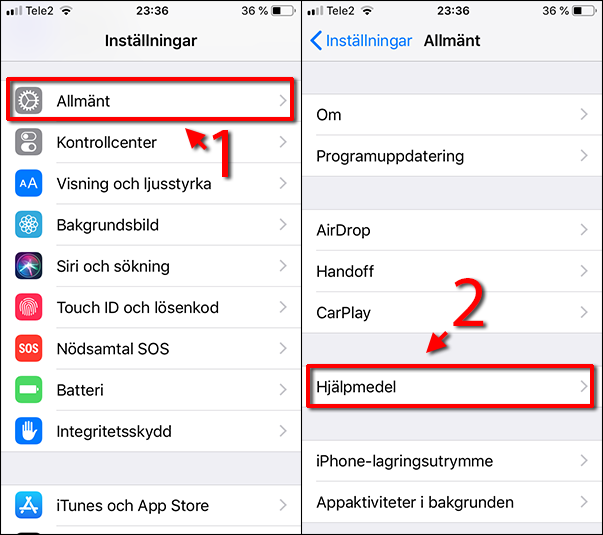


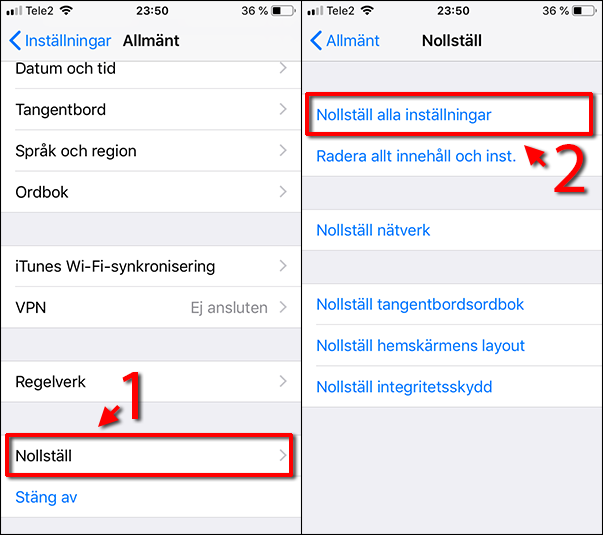

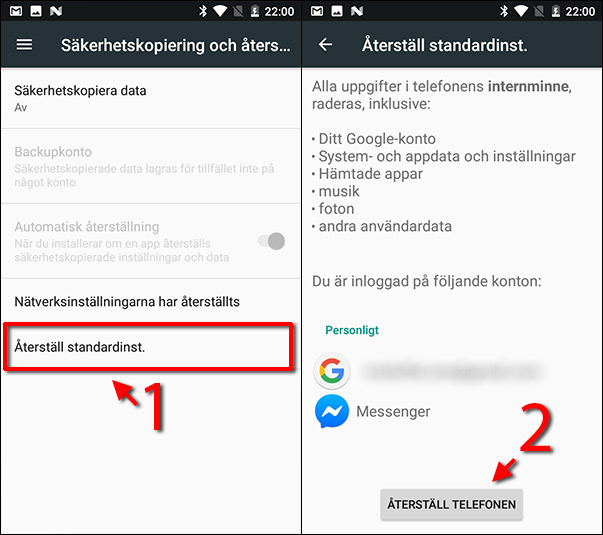

Tack för tipset! Vanligaste felet på mina lurar har alltid varit kabelbrott vid kontakten.
Kul att artikeln bidrog med lite tips! Ja, kabelbrott är förmodligen ett av de vanligaste felen för hörlurar som strular!
// Christoffer, enkelteknik.se
Hej jag har tappat min ena hörsnäcka på iconx kan man göra så att en fungerar bara på något sätt. Mvh Tomi
Mon
Hej! Jag lyckas tyvärr inte hitta någon information om det alls :-/ Jag skulle däremot rekommendera att kontakta Samsung och höra med dem direkt. Smidigaste sättet är nog att använda deras chatt som du hittar här.
// Christoffer, enkelteknik.se
Hej Chistoffer!
Tyvärr har jag en telefon (RedmiNote 7) utan balansinställningar (halvdöv på ena örat).
Vet Du om det finns någon app man kan använda?
Tack på förhand //Danne
Hej Dan! Nu hittar jag bara lite inställningsförslag på engelska, men har du testat att navigera till följande sökväg (som ju heter lite annorlunda på svenska): Setting > Additional setting > Headphone & Audio effect > Equalizer och se om du kan hitta något där?
Annars verkar appen SoundAssistant kunna göra justera bland annat det du önskar. Om inte annat genom att helt ta bort stereoljudet och köra ut mono i båda hörlurarna :-) Kanske kan vara värt att testa!
// Christoffer, enkelteknik.se